Dicas sobre remoção de Home.clearwebsearch.net (desinstalar Home.clearwebsearch.net)
Home.clearwebsearch.net é um seqüestrador de navegador que assume seu navegador depois de instalar a extensão de limpar pesquisa Web. A extensão tem um site da Web oficial e é promovida em Chrome Web Store. É anunciado como uma ferramenta que pode ajudar você pesquisa na Internet de forma mais eficiente e fornece-lhe com widgets úteis como calendário, clima e planos de fundo personalizáveis.
Embora ele oferece em algumas dessas promessas, ele também vem com certas desvantagens, que podem fazer suas vantagens parecer minúsculo em comparação. Descreveremos estas desvantagens mais detalhadamente no próximo capítulo. Se você decidir que você deseja retornar as configurações de navegador volta ao normal, você terá que terminar Home.clearwebsearch.net.
 Como funciona o Home.clearwebsearch.net?
Como funciona o Home.clearwebsearch.net?
Limpar pesquisa Web pode ter uma página oficial, onde ele pode ser baixado, mas também é conhecido por viajar em pacotes de software livre. Se é como você adquiriu, você é provável ter outros programas indesejados no seu PC. Uma vez que o aplicativo é instalado, ele altera as configurações do navegador. Sua home page, nova aba e provedor de pesquisa padrão se mudou para Home.clearwebsearch.net. Este site fornece uma caixa de pesquisa e tais widgets como temas para plano de fundo, data e hora e links rápidos para YouTube, Twitter, Facebook e Amazon.
O principal objetivo do programa é aumentar o tráfego da web, que só pode fazer, expondo-lhe a vários anúncios. É por isso que irá inserir anúncios em suas páginas visitadas e os resultados da pesquisa. Você pode também obter reencaminhada para páginas desconhecidas ao acaso. O que é importante para você saber é que os dados da publicidade não são endossados pelo software, para que pudesse ser confiável. Clicando sobre ele pode resultar em preocupantes consequências como infecções por malware, perdas de dinheiro e assim por diante. Se você deseja evitar tais resultados, você deve excluir imediatamente Home.clearwebsearch.net.
Como remover Home.clearwebsearch.net?
Quanto mais cedo você eliminar Home.clearwebsearch.net de seus navegadores, quanto mais cedo você pode continuar a navegar na Web sem interrupções. Você pode escolher entre duas opções: remoção manual ou automática Home.clearwebsearch.net. A primeira opção requer que você desinstalar limpar pesquisa Web do seu PC e suas extensões do navegador e para corrigir as configurações do seu navegador. Você pode usar as instruções que nós preparamos abaixo o artigo. A solução alternativa é implementar uma ferramenta de remoção de malware e remover Home.clearwebsearch.net automaticamente. É a maneira mais confiável para ir, porque o anti-malware irá analisar o seu sistema e detectar todas as ameaças potenciais. Vai apagar Home.clearwebsearch.net e manter seu PC protegido contra parasitas on-line similares e mais graves no futuro.
Offers
Baixar ferramenta de remoçãoto scan for Home.clearwebsearch.netUse our recommended removal tool to scan for Home.clearwebsearch.net. Trial version of provides detection of computer threats like Home.clearwebsearch.net and assists in its removal for FREE. You can delete detected registry entries, files and processes yourself or purchase a full version.
More information about SpyWarrior and Uninstall Instructions. Please review SpyWarrior EULA and Privacy Policy. SpyWarrior scanner is free. If it detects a malware, purchase its full version to remove it.

Detalhes de revisão de WiperSoft WiperSoft é uma ferramenta de segurança que oferece segurança em tempo real contra ameaças potenciais. Hoje em dia, muitos usuários tendem a baixar software liv ...
Baixar|mais


É MacKeeper um vírus?MacKeeper não é um vírus, nem é uma fraude. Enquanto existem várias opiniões sobre o programa na Internet, muitas pessoas que odeiam tão notoriamente o programa nunca tê ...
Baixar|mais


Enquanto os criadores de MalwareBytes anti-malware não foram neste negócio por longo tempo, eles compensam isso com sua abordagem entusiástica. Estatística de tais sites como CNET mostra que esta ...
Baixar|mais
Quick Menu
passo 1. Desinstale o Home.clearwebsearch.net e programas relacionados.
Remover Home.clearwebsearch.net do Windows 8 e Wndows 8.1
Clique com o botão Direito do mouse na tela inicial do metro. Procure no canto inferior direito pelo botão Todos os apps. Clique no botão e escolha Painel de controle. Selecione Exibir por: Categoria (esta é geralmente a exibição padrão), e clique em Desinstalar um programa. Clique sobre Speed Cleaner e remova-a da lista.


Desinstalar o Home.clearwebsearch.net do Windows 7
Clique em Start → Control Panel → Programs and Features → Uninstall a program.


Remoção Home.clearwebsearch.net do Windows XP
Clique em Start → Settings → Control Panel. Localize e clique → Add or Remove Programs.


Remoção o Home.clearwebsearch.net do Mac OS X
Clique em Go botão no topo esquerdo da tela e selecionados aplicativos. Selecione a pasta aplicativos e procure por Home.clearwebsearch.net ou qualquer outro software suspeito. Agora, clique direito sobre cada dessas entradas e selecione mover para o lixo, em seguida, direito clique no ícone de lixo e selecione esvaziar lixo.


passo 2. Excluir Home.clearwebsearch.net do seu navegador
Encerrar as indesejado extensões do Internet Explorer
- Toque no ícone de engrenagem e ir em Gerenciar Complementos.


- Escolha as barras de ferramentas e extensões e eliminar todas as entradas suspeitas (que não sejam Microsoft, Yahoo, Google, Oracle ou Adobe)


- Deixe a janela.
Mudar a página inicial do Internet Explorer, se foi alterado pelo vírus:
- Pressione e segure Alt + X novamente. Clique em Opções de Internet.


- Na guia Geral, remova a página da seção de infecções da página inicial. Digite o endereço do domínio que você preferir e clique em OK para salvar as alterações.


Redefinir o seu navegador
- Pressione Alt+T e clique em Opções de Internet.


- Na Janela Avançado, clique em Reiniciar.


- Selecionea caixa e clique emReiniciar.


- Clique em Fechar.


- Se você fosse incapaz de redefinir seus navegadores, empregam um anti-malware respeitável e digitalizar seu computador inteiro com isso.
Apagar o Home.clearwebsearch.net do Google Chrome
- Abra seu navegador. Pressione Alt+F. Selecione Configurações.


- Escolha as extensões.


- Elimine as extensões suspeitas da lista clicando a Lixeira ao lado deles.


- Se você não tiver certeza quais extensões para remover, você pode desabilitá-los temporariamente.


Redefinir a homepage e padrão motor de busca Google Chrome se foi seqüestrador por vírus
- Abra seu navegador. Pressione Alt+F. Selecione Configurações.


- Em Inicialização, selecione a última opção e clique em Configurar Páginas.


- Insira a nova URL.


- Em Pesquisa, clique em Gerenciar Mecanismos de Pesquisa e defina um novo mecanismo de pesquisa.




Redefinir o seu navegador
- Se o navegador ainda não funciona da forma que preferir, você pode redefinir suas configurações.
- Abra seu navegador. Pressione Alt+F. Selecione Configurações.


- Clique em Mostrar configurações avançadas.


- Selecione Redefinir as configurações do navegador. Clique no botão Redefinir.


- Se você não pode redefinir as configurações, compra um legítimo antimalware e analise o seu PC.
Remova o Home.clearwebsearch.net do Mozilla Firefox
- No canto superior direito da tela, pressione menu e escolha Add-ons (ou toque simultaneamente em Ctrl + Shift + A).


- Mover para lista de extensões e Add-ons e desinstalar todas as entradas suspeitas e desconhecidas.


Mudar a página inicial do Mozilla Firefox, se foi alterado pelo vírus:
- Clique no botão Firefox e vá para Opções.


- Na guia Geral, remova o nome da infecção de seção da Página Inicial. Digite uma página padrão que você preferir e clique em OK para salvar as alterações.


- Pressione OK para salvar essas alterações.
Redefinir o seu navegador
- Pressione Alt+H.


- Clique em informações de resolução de problemas.


- Selecione Reiniciar o Firefox (ou Atualizar o Firefox)


- Reiniciar o Firefox - > Reiniciar.


- Se não for possível reiniciar o Mozilla Firefox, digitalizar todo o seu computador com um anti-malware confiável.
Desinstalar o Home.clearwebsearch.net do Safari (Mac OS X)
- Acesse o menu.
- Escolha preferências.


- Vá para a guia de extensões.


- Toque no botão desinstalar junto a Home.clearwebsearch.net indesejáveis e livrar-se de todas as outras entradas desconhecidas também. Se você for unsure se a extensão é confiável ou não, basta desmarca a caixa Ativar para desabilitá-lo temporariamente.
- Reinicie o Safari.
Redefinir o seu navegador
- Toque no ícone menu e escolha redefinir Safari.


- Escolher as opções que você deseja redefinir (muitas vezes todos eles são pré-selecionados) e pressione Reset.


- Se você não pode redefinir o navegador, analise o seu PC inteiro com um software de remoção de malware autêntico.
Site Disclaimer
2-remove-virus.com is not sponsored, owned, affiliated, or linked to malware developers or distributors that are referenced in this article. The article does not promote or endorse any type of malware. We aim at providing useful information that will help computer users to detect and eliminate the unwanted malicious programs from their computers. This can be done manually by following the instructions presented in the article or automatically by implementing the suggested anti-malware tools.
The article is only meant to be used for educational purposes. If you follow the instructions given in the article, you agree to be contracted by the disclaimer. We do not guarantee that the artcile will present you with a solution that removes the malign threats completely. Malware changes constantly, which is why, in some cases, it may be difficult to clean the computer fully by using only the manual removal instructions.
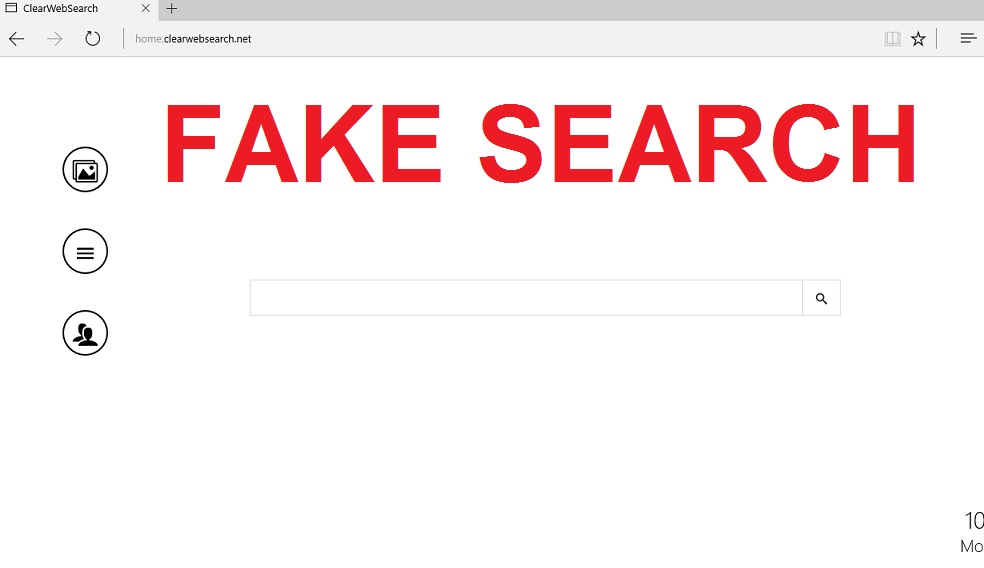 Como funciona o Home.clearwebsearch.net?
Como funciona o Home.clearwebsearch.net?